Ca în "Excel" pentru a face tabelul de tip sumar
Pivot Tables reprezintă un afișaj interactiv al informațiilor care permite utilizatorilor să analizeze grupuri și cantități mari de date într-un format tabular concis, pentru o raportare și analiză mai ușoară. Unul dintre avantajele acestei funcții în Excel este că vă permite să modificați, să ascundeți și să afișați diferite categorii într-un singur fișier pentru a oferi o reprezentare alternativă a datelor. În acest articol, puteți citi instrucțiunile despre cum să creați o foaie de calcul în Excel.
conținut

Pasul 1 din 3: Setarea de la zero
Porniți Microsoft Excel.
Faceți clic pe elementul de meniu "Date", apoi selectați tabelul rezumat (notă: în versiunile Excel 2007/2010, faceți clic pe "Paste"> PivotTable).
Specificați locația datelor pe care intenționați să le rezumați. Dacă aceste informații se află în lista Excel care este deschisă în prezent, programul selectează automat o gamă de celule. Dați clic pe "Următorul".
Asigurați-vă că opțiunea "Listă nouă" este selectată după ce faceți clic pe "Următorul" din pasul anterior. După ce ați făcut acest lucru, faceți clic pe "Efectuat".

Pasul 2 din 3: Cum se creează o tabelă în Excel
Dacă este necesar, ajustați intervalul în caseta de text. Aceste atribute sunt localizate sub elementul de meniu "Select a table". Dacă sursa de informații pentru tabel este externă, creată într-un program separat (de exemplu, în Access), faceți clic pe butonul "Utilizați sursele externe de date". Apoi găsiți elementul de meniu "Selectați conexiunile", apoi faceți clic în caseta de dialog numită "Conexiuni existente".
Asigurați-vă alegerea locației pentru a crea PivotTable. În mod implicit, modul de Excel creează ca o nouă pagină care urmează să fie adăugate la carte. Vorbind despre cum să „Eksele“ face din tabel, astfel încât a apărut pe o anumită foaie, trebuie să faceți clic pe butonul de selecție „existent List“, și apoi specificați locația primei celule în caseta de text „Locație“.
Faceți clic pe OK. Apoi, ar trebui să adăugați o nouă rețea curată în PivotTable și apoi trebuie să afișați panoul de activități "PivotTable Fields". Acest panou va fi împărțit în două părți.
Deschideți elementul de meniu "Selectați câmpurile pentru a adăuga la raport" și introduceți toate numele câmpurilor în datele originale.
umplere
Cum se face o foaie de calcul în Excel? Continuând să urmați instrucțiunile, ar trebui să obțineți un câmp pe ecran împărțit în patru zone de lucru, în care specificați filtrul, etichetele coloanelor, rândurile și valorile.
Atribuiți câmpurile în panoul de activități "Listă de câmpuri pivotare" în diferitele părți ale acestuia. Glisați numele câmpului din meniul "Selectați câmpurile pentru a adăuga la raport" în fiecare din cele patru zone utilizate.
Efectuați setările după cum este necesar până când apar rezultatele dvs. ideale.

Pasul 3 din 3: Înțelegerea termenilor inițiali sau Cum se face tabelul în Excel mai ușor
În primul rând, încercați să înțelegeți definițiile cheie. Există mai mulți termeni care, la prima vedere, pot părea puțin vagi.
Ce este un filtru? Această zonă conține câmpuri care vă permit să căutați datele specificate în tabelul pivot, filtrați-le pe o anumită bază. Acestea acționează ca etichete pentru raport. De exemplu, dacă alocați câmpul An ca filtru, puteți afișa rezumatele datelor din tabel pentru perioade individuale de timp sau pentru toți anii.
Etichete de coloană - această zonă conține câmpuri care determină locația datelor afișate în coloanele tabelului pivot.
Semnăturile de coarde - Aria specificată include câmpuri care determină locația datelor introduse în rânduri.
Valorile conțin câmpuri care determină ce date sunt reprezentate în celulele tabelului pivot. Cu alte cuvinte, acestea sunt informațiile care sunt rezumate în ultima coloană (compilate în mod implicit).
Câmpul din datele sursă pe care le atribuiți paginii (sau filtrului) este afișat în raportul PivotTable.
Înțelegerea valorilor de mai sus, precum și a altor setări, vă va permite să înțelegeți mai bine cum să creați o foaie de calcul în Excel. Rețineți că în unele versiuni ale programului unele elemente de meniu pot fi diferite.
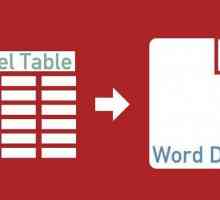 Cum să mutați tabelul Excel în Word 2003, 2007, 2010
Cum să mutați tabelul Excel în Word 2003, 2007, 2010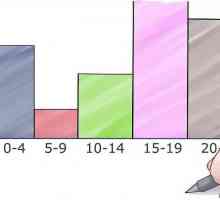 Cum se construiește o histogramă în Excel
Cum se construiește o histogramă în Excel Cum se construiește un grafic în Excel 2007
Cum se construiește un grafic în Excel 2007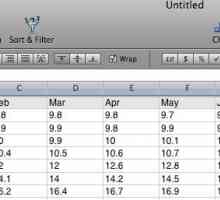 Ce este formula Excel și pentru ce este?
Ce este formula Excel și pentru ce este? Ca și în "Excel" faceți o listă derulantă (instrucțiuni pas cu pas)
Ca și în "Excel" faceți o listă derulantă (instrucțiuni pas cu pas)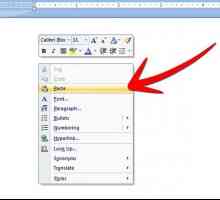 Despre cum să transferați tabelul din Excel în Word
Despre cum să transferați tabelul din Excel în Word Sortare în Excel. Lucrează în Excel. Excel în exemple
Sortare în Excel. Lucrează în Excel. Excel în exemple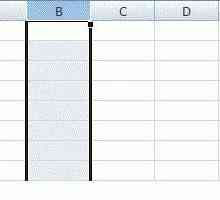 Să vorbim despre modul de numere a rândurilor în Excel
Să vorbim despre modul de numere a rândurilor în Excel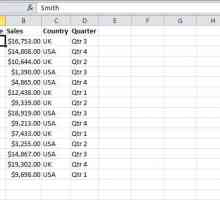 Cum se adaugă un rând în tabelul Excel: instrucțiuni detaliate
Cum se adaugă un rând în tabelul Excel: instrucțiuni detaliate Cum de a parola un fișier Excel, și, de asemenea, pentru a elimina protecția
Cum de a parola un fișier Excel, și, de asemenea, pentru a elimina protecția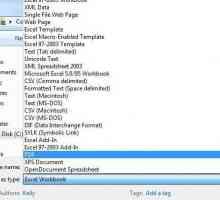 Cum să exportați o foaie de calcul din Excel în format PDF
Cum să exportați o foaie de calcul din Excel în format PDF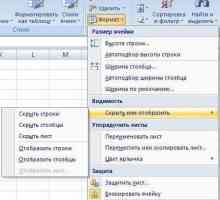 Moduri posibile de ascundere a coloanelor în Excel
Moduri posibile de ascundere a coloanelor în Excel Cum se calculează rădăcina în Excel?
Cum se calculează rădăcina în Excel?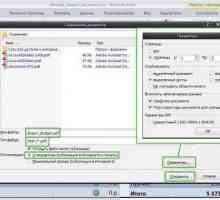 Cum convertesc Excel în PDF?
Cum convertesc Excel în PDF?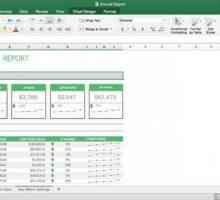 Cum se face numerotarea paginilor în "Excel"
Cum se face numerotarea paginilor în "Excel" Cum se elimină rândurile duplicat în Excel: două moduri
Cum se elimină rândurile duplicat în Excel: două moduri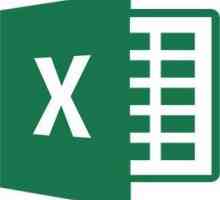 Două moduri de a transforma tabelul în Excel
Două moduri de a transforma tabelul în Excel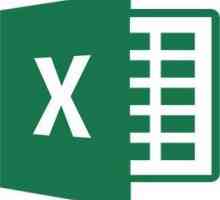 Două moduri de a proteja celulele din Excel de modificări
Două moduri de a proteja celulele din Excel de modificări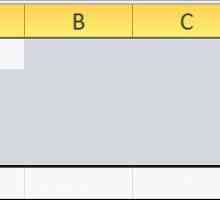 Foi de calcul Excel - un instrument util pentru analiza datelor
Foi de calcul Excel - un instrument util pentru analiza datelor Cum se lucrează în Excel 2010
Cum se lucrează în Excel 2010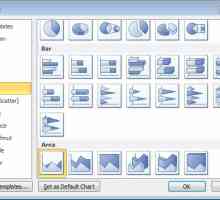 Nu știți cum să construiți o diagramă în Excel
Nu știți cum să construiți o diagramă în Excel
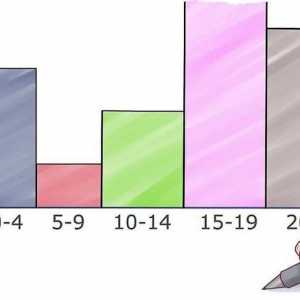 Cum se construiește o histogramă în Excel
Cum se construiește o histogramă în Excel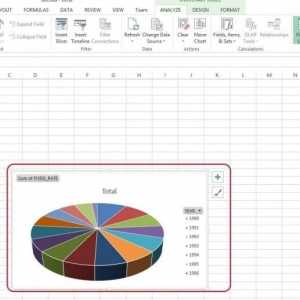 Cum se construiește un grafic în Excel 2007
Cum se construiește un grafic în Excel 2007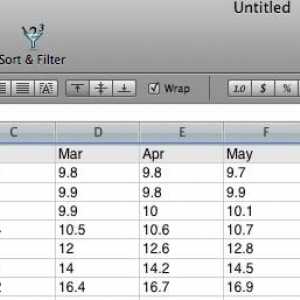 Ce este formula Excel și pentru ce este?
Ce este formula Excel și pentru ce este?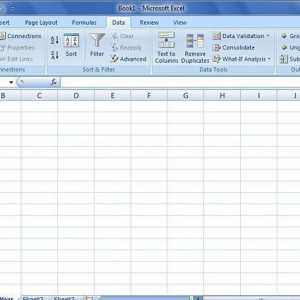 Ca și în "Excel" faceți o listă derulantă (instrucțiuni pas cu pas)
Ca și în "Excel" faceți o listă derulantă (instrucțiuni pas cu pas) Despre cum să transferați tabelul din Excel în Word
Despre cum să transferați tabelul din Excel în Word Sortare în Excel. Lucrează în Excel. Excel în exemple
Sortare în Excel. Lucrează în Excel. Excel în exemple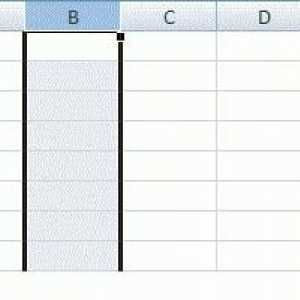 Să vorbim despre modul de numere a rândurilor în Excel
Să vorbim despre modul de numere a rândurilor în Excel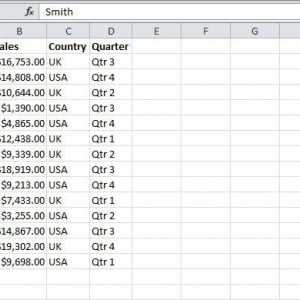 Cum se adaugă un rând în tabelul Excel: instrucțiuni detaliate
Cum se adaugă un rând în tabelul Excel: instrucțiuni detaliate Cum de a parola un fișier Excel, și, de asemenea, pentru a elimina protecția
Cum de a parola un fișier Excel, și, de asemenea, pentru a elimina protecția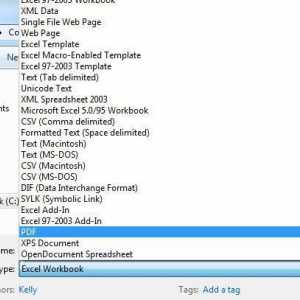 Cum să exportați o foaie de calcul din Excel în format PDF
Cum să exportați o foaie de calcul din Excel în format PDF